Hostwinds Tutoriels
Résultats de recherche pour:
Table des matières
Comment créer et modifier le fichier .htaccess dans cpanel
Mots clés: htaccess
Puisque vous lisez cet article, vous devrez peut-être créer ou modifier un fichier .htaccess.Cependant, vous pouvez également vous demander quel fichier .htaccess est.Un fichier .htaccess est un fichier de configuration spécifiquement à utiliser en tandem avec le serveur Web Apache.Il peut vous permettre de personnaliser des éléments tels que la manière dont un fichier ou un dossier est servi ou limitant l'accès à des fichiers ou des dossiers spécifiques.Cet article passera sur la manière de créer et de modifier un fichier .htaccess à partir de CPanel et via le shell de Linux (invite de commande).Commençons!
Créer et modifier un fichier .htaccess dans cpanel
Pour créer un fichier .htaccess via cPanel, vous devez d'abord être connecté à cPanel.Une fois connecté, veuillez vous reporter aux étapes suivantes.
Étape 1: Cliquez sur l'icône du gestionnaire de fichiers situé dans la section Fichiers.
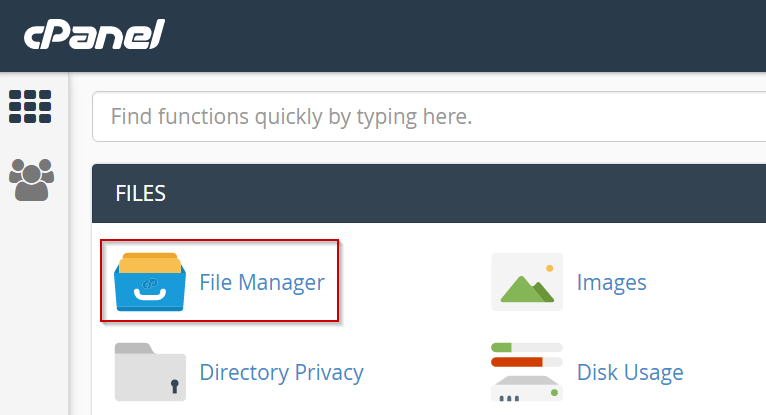
Étape 2: Sélectionnez l'emplacement de l'endroit où vous souhaitez créer ce fichier, tel que public_html
Étape 3: Cliquez sur la nouvelle icône de fichier.

Étape 4: Nommez le fichier .htaccess
Étape 5: Cliquez sur Créer un nouveau fichier
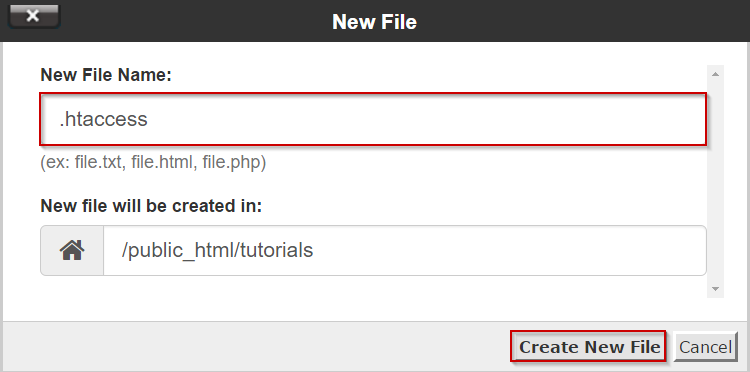
Remarque: Si vous ne pouvez pas afficher ce fichier une fois que vous l'avez créé, vous devez activer Afficher les fichiers cachés.
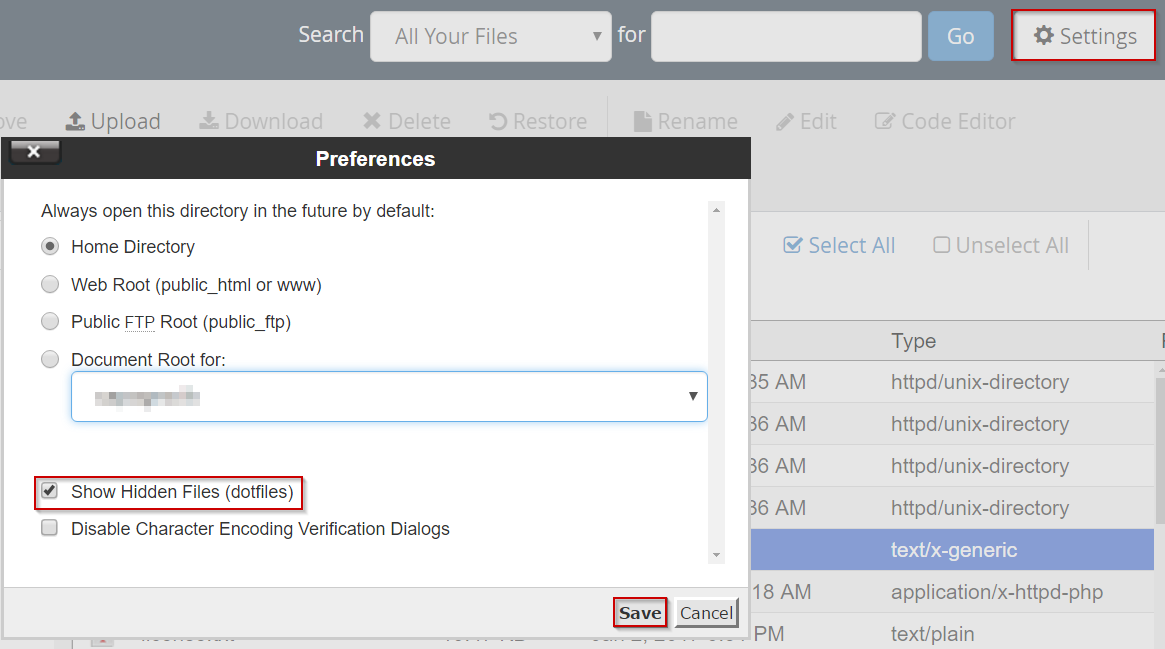
Étape 6: Localiser et cliquer avec le bouton droit de la souris sur le fichier dans la liste
Étape 7: Sélectionnez l'option Modifier Modifier ou Code dans le menu contextuel
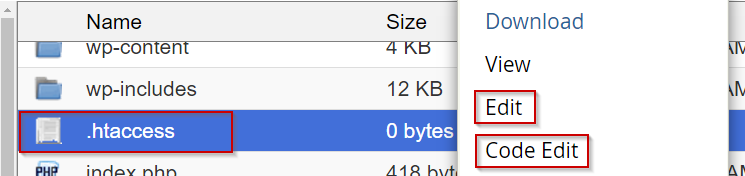
Étape 8: Cliquez sur modifier
Étape 9: Vous devriez maintenant être dans l'éditeur, ce qui devrait s'ouvrir dans un onglet séparé.
Étape 10: Une fois que vous êtes satisfait de toute modification que vous avez faite, appuyez sur le bouton Enregistrer les modifications.
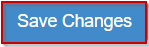
Une fois les modifications enregistrées, vous pouvez fermer l'éditeur
Créer et modifier un fichier .htaccess dans Shell Linux (invite de commande)
Vous devez d'abord être connecté au serveur via SSH.Si vous n'êtes pas sûr d'accéder à votre serveur via SSH, veuillez vous reporter à l'article suivant, ce qui couvre ceci: Connexion à votre serveur via SSH.
- Accédez à l'endroit où vous souhaitez que le .htaccess soit créé
- Cela peut être dans divers endroits; Cependant, la syntaxe est cd / chemin / à / dossier
- Utilisez un éditeur de texte de votre choix pour créer et éditer le fichier simultanément
- Nano - nano .htaccess
- Vi - vi .htaccess
- Vim - vim .htaccess
Pour enregistrer le fichier dans Nano Press, Ctrl + O puis entrez et enfin Ctrl + X.
Dans Vim, vous appuieriez la touche ESC suivie de la clé du côlon (:), puis tapez WQ!dans le terminal.
Écrit par Michael Brower / juin 22, 2017
